
Excel ファイルの上にあるツールバーの [並べ替えとフィルター] をクリックし、[カスタム並べ替え] を選択すると、成績によって降順、つまり降順に並べ替えることができます。スコアが等しい場合、学生番号順に並べ替えられます。昇順、つまり昇順に並べ替えられます。
#具体的な方法は次のとおりです:
1. 並べ替える必要がある成績を入力します。ここではいくつかのシミュレーション成績を示します:
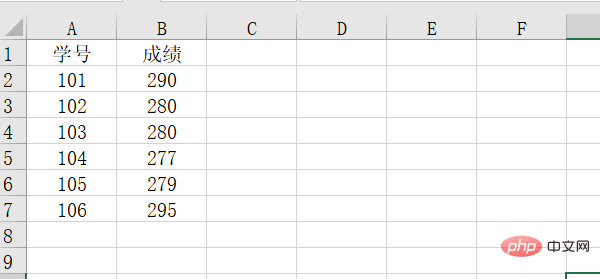
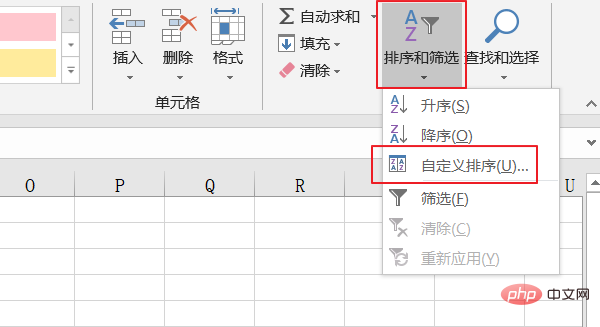 #3. 成績によって降順に並べ替えます。降順、合計スコアが等しい場合は研究ごとに並べ替え、数値の昇順、つまり昇順に並べ替えます。
#3. 成績によって降順に並べ替えます。降順、合計スコアが等しい場合は研究ごとに並べ替え、数値の昇順、つまり昇順に並べ替えます。
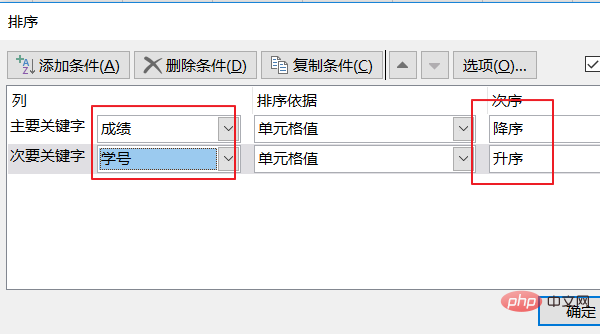 #4. 設定が完了すると、合計スコアが大きい順、小さい順にソートされていることがわかります。スコアが同じ場合は、小さい順、大きい順にソートされます。
#4. 設定が完了すると、合計スコアが大きい順、小さい順にソートされていることがわかります。スコアが同じ場合は、小さい順、大きい順にソートされます。
 Excel 関連の技術記事については、
Excel 関連の技術記事については、
以上がExcelで合計スコアで並べ替える方法の詳細内容です。詳細については、PHP 中国語 Web サイトの他の関連記事を参照してください。